Tutti i browser hanno una precisa funzione di esportazione per i segnalibri. È possibile esportare i segnalibri salvati in un file HTML o XML dal browser. Puoi importare il file in qualsiasi browser. Per quanto riguarda i segnalibri, i browser tendono a giocare bene l’uno con l’altro. I browser hanno gestori di segnalibri ragionevolmente ben attrezzati, per la maggior parte. Se al gestore dei segnalibri di un browser manca una funzionalità, è probabile che un’estensione o un componente aggiuntivo lo compensino. Questo è vero nella maggior parte dei casi ma ci saranno delle eccezioni. Ad esempio, non puoi esportare una singola cartella dei segnalibri. Devi esportarli tutti o niente. Allo stesso modo, puoi importare solo tutti i segnalibri salvati in un file HTML o XML e non solo selezionarne uno. Non ci sono estensioni o componenti aggiuntivi che colmano questa lacuna, quindi dobbiamo utilizzare un work-around. Ecco cosa devi fare.
Questo piccolo accorgimento per esportare una singola cartella dei segnalibri funziona in tutti i browser che dispongono di una funzione di esportazione dei segnalibri. È più facile da usare in Chrome, ma la buona notizia è che funziona anche tra i browser. Ad esempio, puoi esportare una singola cartella dei segnalibri da Firefox a Chrome.
Sommario:
Seleziona browser principale e secondario
Ai fini di questo lavoro abbiamo utilizzato Chrome e Firefox. Chrome è il browser principale con un’ampia libreria di segnalibri. Firefox è il browser secondario che verrà utilizzato come strumento di esportazione. Il browser secondario non dovrebbe contenere segnalibri salvati. Non dovrebbe essere quello che usi mai. In alternativa, puoi creare un nuovo profilo utente in Chrome e utilizzarlo come browser secondario.
Copia la cartella dei segnalibri nel browser secondario
Apri il gestore dei segnalibri di Chrome tramite la scorciatoia da tastiera Ctrl + Maiusc + O. Seleziona la cartella dei segnalibri che desideri esportare. Quando si seleziona la cartella, tutti i collegamenti salvati in essa vengono elencati nel pannello di destra. Selezionali tutti e fai clic con il pulsante destro del mouse su un collegamento. Seleziona “Copia” dal menu contestuale.

Apri il browser secondario e apri il suo gestore dei segnalibri. Crea una nuova cartella nel gestore dei segnalibri. Assegnalo allo stesso nome della cartella nel browser principale. Fare clic con il pulsante destro del mouse sulla cartella e selezionare “Incolla” dal menu contestuale.
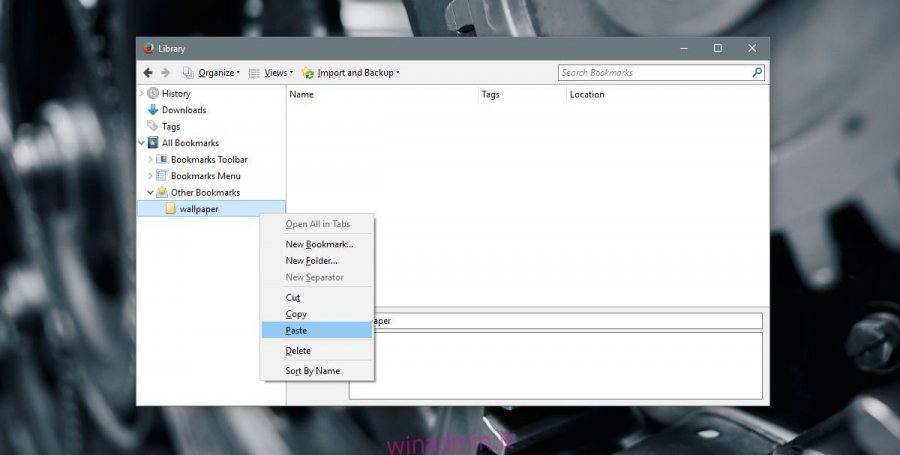
Le favicon dei link che incolli possono o non possono apparire quando incolli i link. Per risolvere questo problema, fai clic con il pulsante destro del mouse sulla cartella e apri tutti i collegamenti nel tuo browser. Non è necessario attendere il completamento del caricamento delle pagine. Attendi abbastanza a lungo per visualizzare la favicon dei siti Web e chiudere le schede.
Esporta una singola cartella di segnalibri
Il tuo browser secondario ora avrà tutti i segnalibri che desideri esportare. Vai avanti e utilizza la funzione di esportazione per salvare i segnalibri in un file HTML o XML.
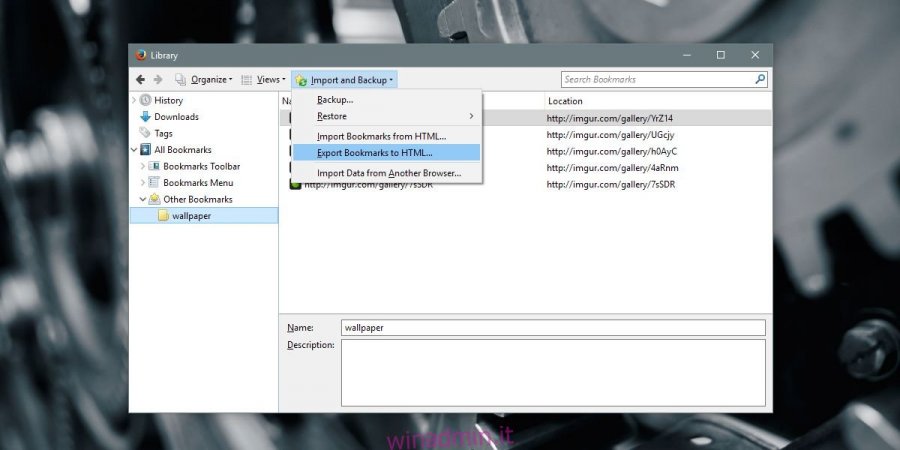
Ordinamento attraverso il pasticcio
Ora puoi importare il file HTML che hai esportato anche i segnalibri. Anche in questo caso, il tuo browser avrà uno strumento integrato per importare i segnalibri. L’unico problema che dovrai affrontare è trovare la cartella che desideri esportare.
Su Firefox, la cartella dei segnalibri che hai esportato si trova in Tutti i segnalibri> Menu Segnalibri> Altri segnalibri.

Su Chrome, la cartella dei segnalibri che hai importato si trova nella barra dei segnalibri> Importati> Altri segnalibri.

È possibile eliminare i segnalibri aggiuntivi esportati. È quindi possibile trascinare e rilasciare la cartella necessaria in una posizione diversa nella libreria dei segnalibri.
Limitazioni
Non fingeremo che questa sia una soluzione perfetta. Come con tutte le soluzioni alternative, anche questa ha i suoi limiti. La principale limitazione è che il titolo della pagina e / o le descrizioni non vengono copiate tra i browser. Per questo stesso motivo, non vengono salvati nel file HTML. Per risolvere questo problema, devi ricorrere a un’altra lunga soluzione. Apri ogni collegamento, rimuovilo come segnalibro e aggiungilo di nuovo nel browser secondario. È un’attività estremamente ripetitiva che peggiora se una cartella ha molti collegamenti salvati. Detto questo, alla fine ottieni i tuoi link. Dovrebbe esserci davvero un modo più semplice per farlo.

